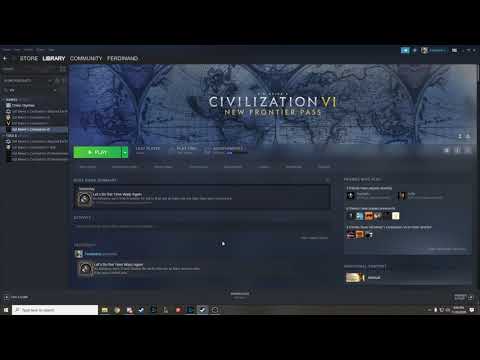
Inhoud
- Wat wordt ondersteund en wat niet
- Windows 8-oplossing
- Vast op het laadscherm
- Laptop grafische kaarten
- Meer hulp
Zoals verwacht, komt een nieuwe game met grote namen gepaard met een groot aantal bugs en crashes direct bij de lancering en de 4X Civ serie is geen uitzondering. Enkele van de meest voorkomende (en frustrerende) momenteel voorkomende zijn lang Beschaving VI laadtijden of reageert het spel helemaal niet.
Wat wordt ondersteund en wat niet
De systeemvereisten hebben een serieus opwaarts traject genomen met dit item in de serie. DirectX 11 is specifiek vereist, dus als uw kaart DirectX 11 niet ondersteunt, zult u niet spelen Civ VI zonder vast te komen te zitten op het laadscherm. U moet ook Windows 7 of hoger gebruiken, omdat XP en Vista specifiek niet worden ondersteund.
Voordat u specifieke problemen ondervindt, moet u ook de standaard Steam-probleemoplossing doornemen. Als u dit proces wilt uitvoeren, klikt u met de rechtermuisknop op de Beschaving VI vermelding in uw Steam-bibliotheek. Van daaruit kies eigenschappen, navigeer naar de Lokale bestanden tab en selecteer Controleer de integriteit van Game Cache.

Windows 8-oplossing
Weet je nog hoe Windows 8 wordt ondersteund? Blijkt dat alleen geldt als u twee afzonderlijke, specifieke Windows-updates installeert. Download en installeer eerst deze en download en installeer deze een seconde. Voor de meeste Windows 8-gebruikers zouden deze updates eventuele problemen moeten oplossen.
Vast op het laadscherm
Als je absurd lang bent Beschaving VI laad schermen waar het voorgoed vastloopt in Windows 10, het meest voorkomende probleem lijkt te zijn met een kritisch spelbestand dat wordt geblokkeerd door Windows Defender.
Om dit probleem op te lossen, kunt u de hoofdmap van de game uitsluiten, zodat Windows Defender deze volledig negeert. Type "instellingen"In de zoekbalk, selecteer de instellingen optie en klik vervolgens op de Update en beveiliging optie onderaan.
Selecteer de Windows Defender Klik links op de tab en scrol omlaag naar de uitsluitingen kop en klik Voeg een uitsluiting toe. Selecteer het volledige Civ VI map (waar u deze ook hebt opgeslagen toen u deze oorspronkelijk installeerde) om alle bestanden uit te sluiten.
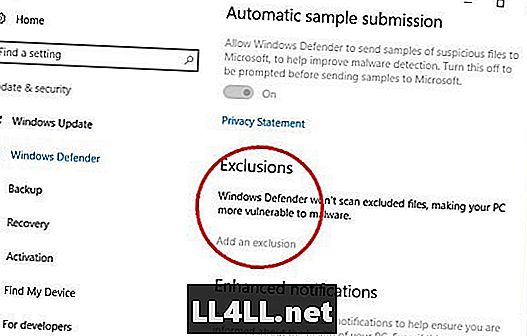
Uitsluitingen van Windows Defender toevoegen
Laptop grafische kaarten
Als een laatste probleem dat moet worden gecontroleerd, lijkt er momenteel een veel voorkomend probleem te zijn bij het instellen van gaminglaptops waarvoor je moet dwingen Beschaving VI om uw grafische kaart te gebruiken in plaats van de ingebouwde GPU van het moederbord.
Het inschakelen van deze optie is afhankelijk van het merk / model van uw grafische kaart. Voor NVIDIA-gebruikers, klik met de rechtermuisknop op uw bureaublad en selecteer de NVIDIA-configuratiescherm keuze. Voor AMD klikt u in plaats daarvan met de rechtermuisknop en selecteert u Catalyst Control Center.
De opties variëren van kaart tot kaart, maar wat u zoekt, is een menu-optie getiteld Beheer 3D-instellingen of 3D-applicatie-instellingen. Onder de Voorkeurs grafische processor vervolgkeuzemenu selecteer uw grafische kaart in plaats van de ingebouwde GPU.
Gebruikers hebben ook gemeld dat ze verbeteringen krijgen door het Prestatie en Geheugenimpact sliders helemaal over.
Meer hulp
Na het doornemen van deze tips voor het oplossen van problemen, zou u weer up-and-running moeten zijn, maar laat ons weten of u andere problemen ondervindt en wij zullen een oplossing zoeken!
Op zoek naar ander Beschaving VI begeleidt? Uitchecken:
- Amerika
- Engeland
- Indië
- Rome
- Districtsgids
- Overzicht van kaarten